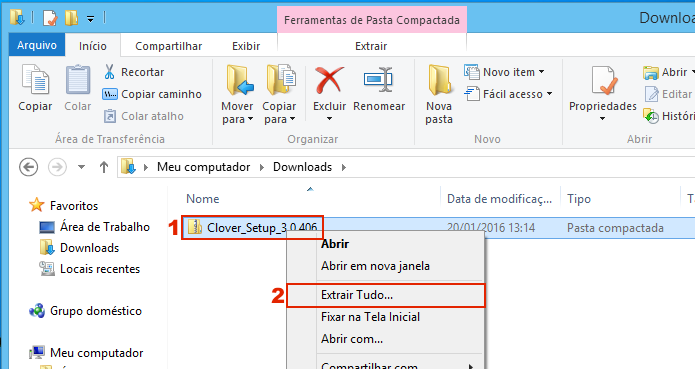Abas são muito úteis porque permitem ter várias telas do mesmo programa em uma única janela. Isso é tão verdadeiro que a maioria dos atuais navegadores de Internet possuem essa funcionalidade como padrão.
Perdeu o Internet Explorer no Windows? Saiba como instalar
No entanto, apesar de sua importância, até hoje o Explorer do Windows não utiliza esse recurso, o que obriga o usuário a abrir janelas separadas para poder ver locais diferentes. Felizmente, é possível contornar essa limitação do navegador de arquivos do Windows usando o programa Clover. A seguir veja como baixar, instalar e usar o programa.
Antes de começar, é bom lembrar que o Clover é compatível com Windows 7 e 8/8.1. Você pode até testá-lo com o Windows 10, mas faça isso com extrema cautela.
Passo 1. Baixe o Clover no TechTudo Downloads;
Passo 2. Depois de baixar, vá para a pasta onde você salvou o arquivo. Nela, clique com o botão direito do mouse e no menu de contexto, clique na opção “Extrair Tudo…”;
Passo 3. Na janela que será exibida, clique no botão “Extrair”;
 Iniciando a descompactação do arquivo baixado (Foto: Reprodução/Edivaldo Brito)
Iniciando a descompactação do arquivo baixado (Foto: Reprodução/Edivaldo Brito)Passo 4. Depois de de descompactar, vá para a pasta criada. Em seguida, dê um clique duplo no arquivo que está dentro da pasta, para iniciar o instalador do programa;
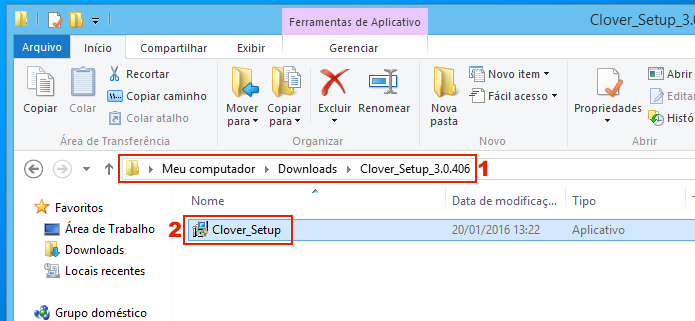 Executando o instalador do programa (Foto: Reprodução/Edivaldo Brito)
Executando o instalador do programa (Foto: Reprodução/Edivaldo Brito)Passo 5. Se necessário, forneça a autorização para a execução do instalador;
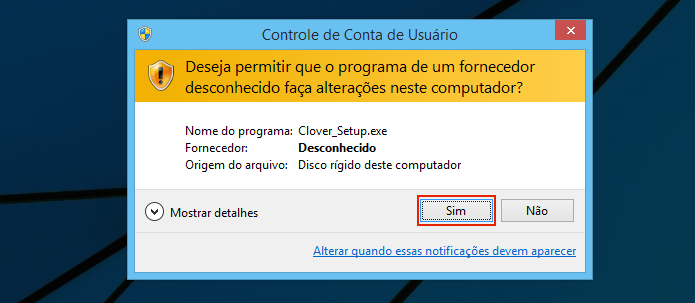 Autorizando a execução do instalador do programa (Foto: Reprodução/Edivaldo Brito)
Autorizando a execução do instalador do programa (Foto: Reprodução/Edivaldo Brito)Passo 6. Na primeira tela do instalador, basta clicar no botão “Seguinte” para iniciar o assistente de instalação do programa;
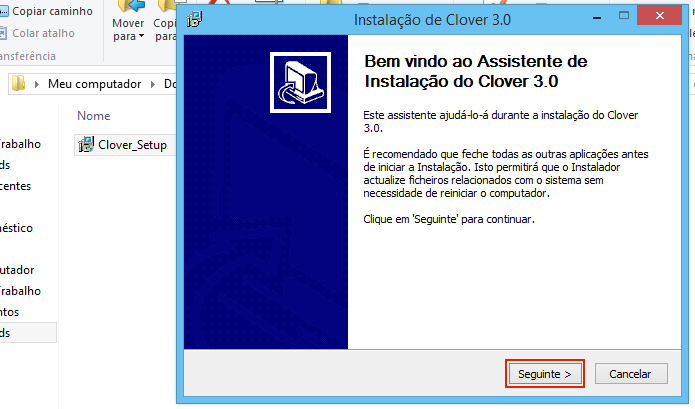 Iniciando o assistente de instalação do programa (Foto: Reprodução/Edivaldo Brito)
Iniciando o assistente de instalação do programa (Foto: Reprodução/Edivaldo Brito)Passo 7. Na próxima tela, informa a pasta onde o programa será instalado ou deixe como está. Depois, clique no botão “Instalar” e aguarde até o processo finalizar;
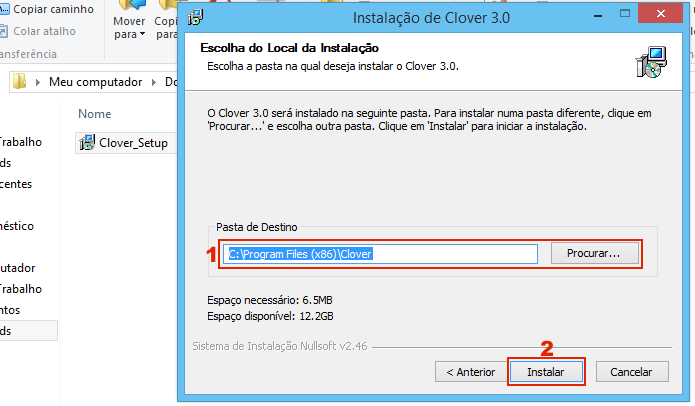 Selecionando a pasta de instalação do programa (Foto: Reprodução/Edivaldo Brito)
Selecionando a pasta de instalação do programa (Foto: Reprodução/Edivaldo Brito)Passo 8. Assim que a instalação terminar, o Explorer será fechado e iniciado novamente, já com a nova interface baseada em abas. Na nova tela do Explorer, basta clicar no ícone da aba , para inserir uma aba.
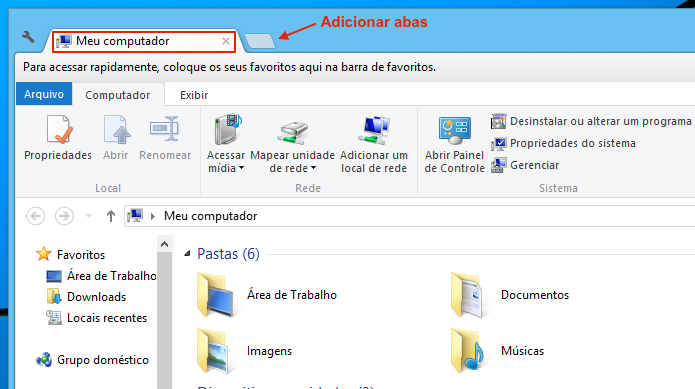 Explorer com abas e um opção de adicionar outras (Foto: Reprodução/Edivaldo Brito)
Explorer com abas e um opção de adicionar outras (Foto: Reprodução/Edivaldo Brito)Pronto! Com o novo recurso instalado, você já pode abrir várias telas do navegador de arquivos do Windows para visualizar diferentes pastas, sem precisar abrir uma outra janela. Quando você não quiser mais usar o recurso, basta desinstalar o programa normalmente.
Internet abrindo páginas aleatoriamente? Comente no Fórum do TechTudo.